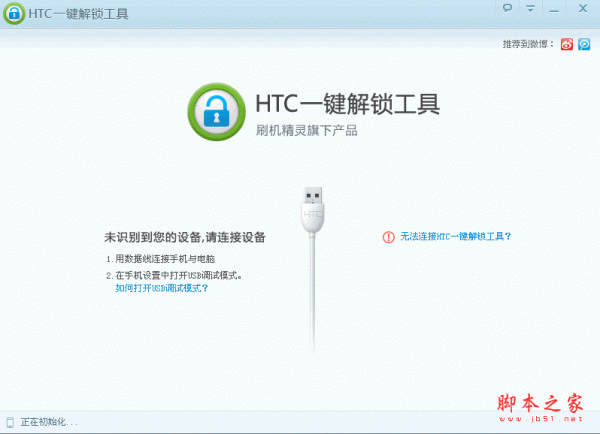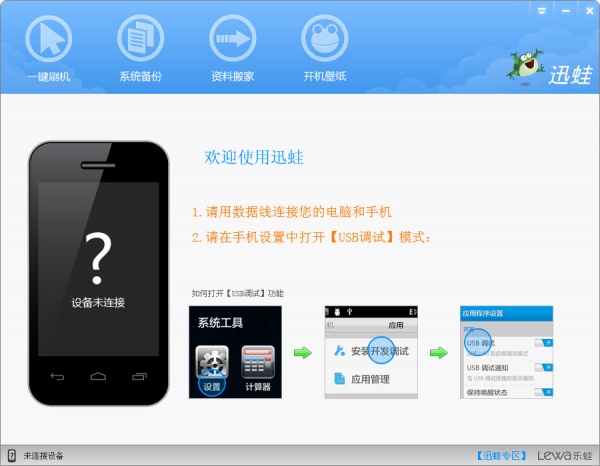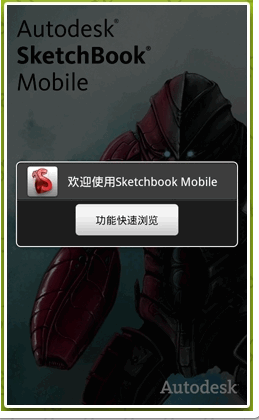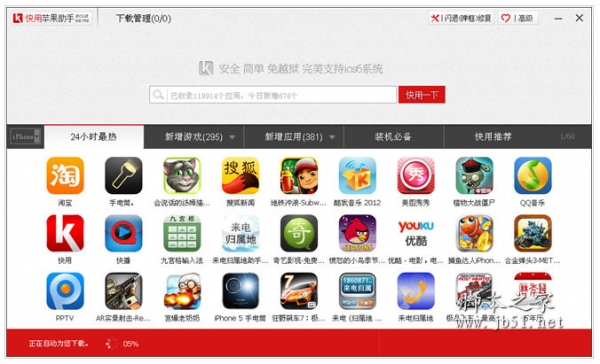您现在的位置是:网站首页> 软件下载软件下载
天正建筑T204.0 官方个人版
![]() 2023-11-07
709人已围观
2023-11-07
709人已围观
简介 T20天正建筑是一款基于AutoCAD与reit双平台进行开发的设计工具,该工具可帮助设计师改变绘图工具,减轻劳动负担。有需要使用T20天正建筑设计工具的小伙伴可直接在软件园进行下载使用,软件园为你提供的是T20天正建筑4.0官方个人版。

- 20.1.0 64位官方中文版查看
- 18.0.55.0 简体中文版查看
- 中文版查看
- 17.0.54.110 中文版查看
- 2013 简体中文版查看

天正建筑T20功能介绍
自定义对象构造专业构件
天正开发了墙、柱、门窗、房间、楼顶、屋顶、阳台等一系列自定义对象表示建筑专业构件。
各个对象可以通过夹点操作、对象编辑或对象特性表反复修改,批量编辑。
先进的专业化标注系统
天正按照建筑制图规范的标注要求,专门针对建筑行业的图纸开发了专业化的尺寸和符号标注系统,轴号、尺寸标注、符号标注都使用对建筑绘图最方便的自定义对象进行操作。
全方位的场地布置功能
地图处理
道路车位
其中车位布置除可以布置室外车位以外也可以用于布置地下停车场
景观绿化
总图标注
全新的建筑防火设计
通过三种方式可快速创建防火分区,可设置自动灭火系统及规范要求的面积限制,可添加洞口。
天正建筑T20安装教程
1.首先自该页找到下载地址位置下载T20天正建筑个人版的软件包,小伙伴们选择将下载的软件包进行解压(记得安装解压软件哦)。出现如下界面:
提示:关于T20天正插件文件夹的内容会在更新日志中说明,小伙伴可选择在安装完T20天正建筑软件后到【更新日志】处查看插件使用前提。
2.需要小伙伴们选择 [T20天正建筑 V4.0]文件夹并打开,打开该文件夹后找到.exe格式的文件双击运行开始T20天正建筑的安装。如下界面是T20天正建筑程序正在准备安装文件,需稍稍等待片刻。
3.稍等片刻后正式进入T20天正建筑安装协议界面,如下:小伙伴们需要选择【我接受】选项才可继续安装哦。协议内容小伙伴们选择性观看然后可继续单击【下一步】按钮继续安装步骤。
提示:不知道小伙伴们有木有注意到【打印】按钮,如小伙伴们电脑有链接打印机可选择将其协议内容下载打印方便观看。
4.接下来跳转的界面是需要小伙伴们选择是否安装T20天正建筑的附加功能,以下[执行文件] [工程范例] [贴图文件]三个功能小伙伴可根据自己需求进行勾选选择安装。
该处还可设置T20天正建筑个人版的安装位置,单击【浏览】按钮即可设置。
5.以下界面就是小编选择的T20天正建筑软件的安装位置里,小伙伴设置完毕后可直接单击【确定】按钮即可。
6.设置完T20天正建筑软件的安装目录后,你将会看到以下界面,在最下方出有 [所需空间] 及 [可用空间] 信息显示。主要是帮你确认你所选的软件安装位置是否有足够的空间可容纳该软件的安装,以及该软件的安装所需空间大小。
然后单击【下一步】按钮选择继续安装。
7.接下来是设置T20天正建筑软件的文件夹名字设置,如没要小编建议小伙伴直接选择默认安装即可哦,然后继续单击【下一步】按钮继续安装教程。
8.以上都设置完毕后,将进入T20天正建筑软件的最后安装进度条,安装时会有你所设置过的信息供你检查,然后耐心等待其跑完哦。。
9.如出现以下界面,表示T20天正建筑个人版已安装成功,接下来小伙伴只需要单击【完成】按钮结束最后的安装操作即可正式开始使用了。祝大家使用愉快!~
点击排行
本栏推荐



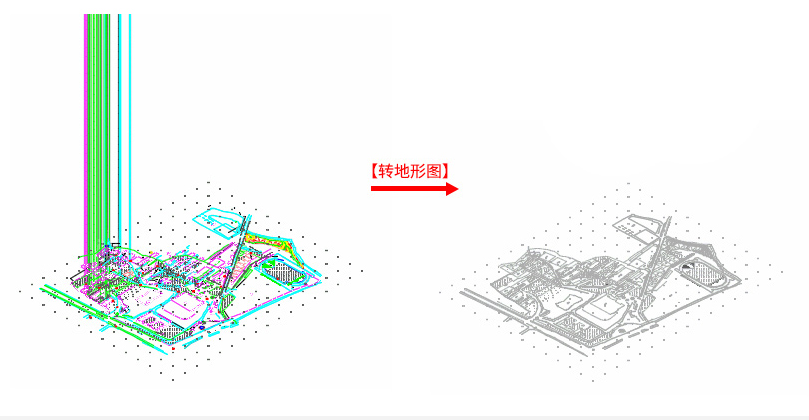
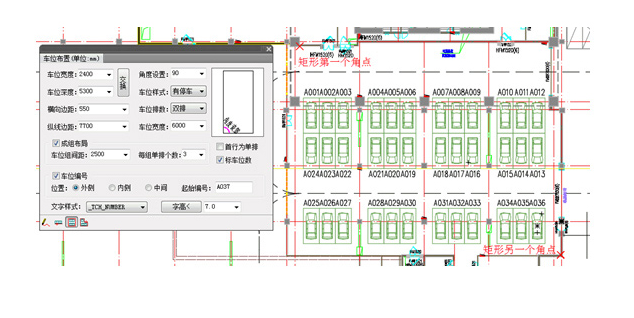
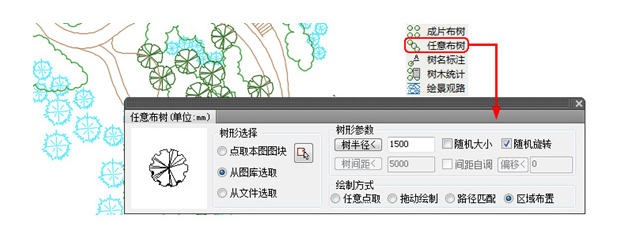
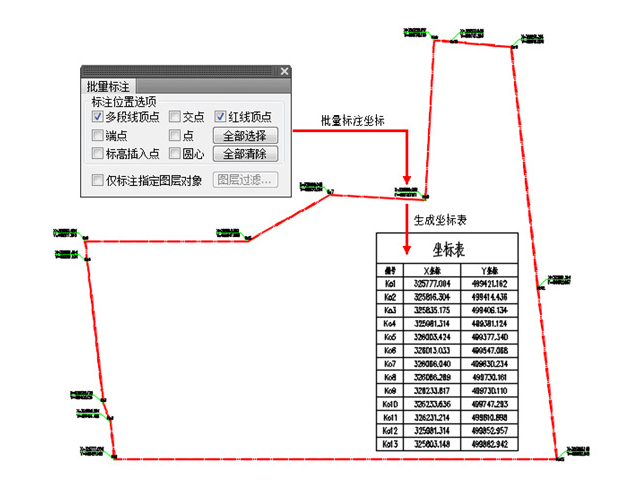

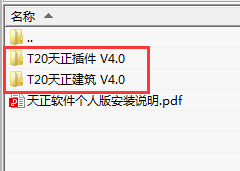

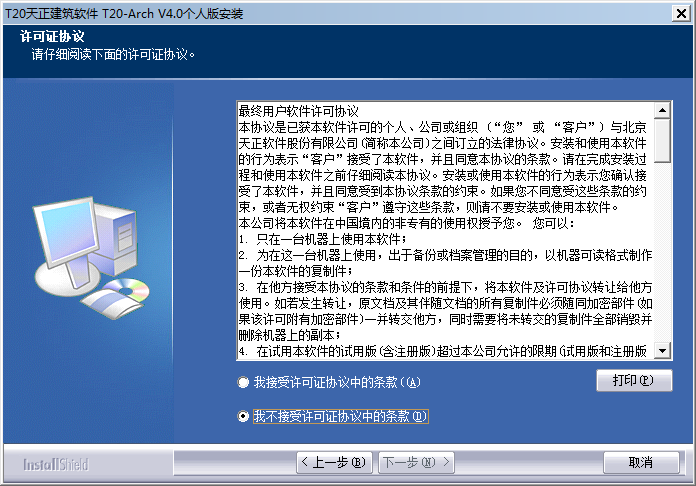
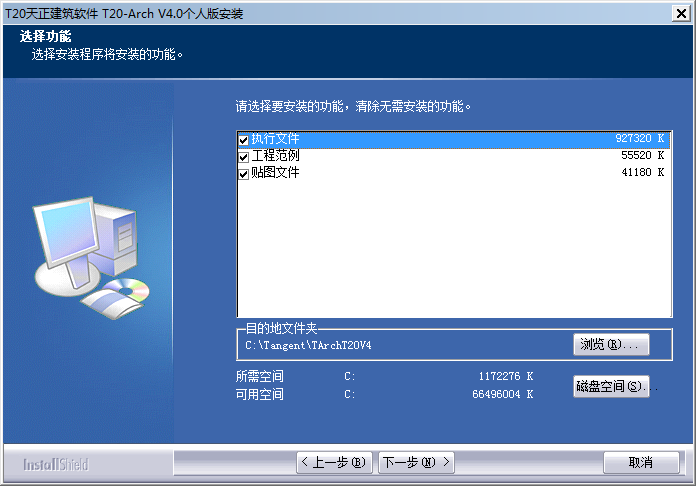
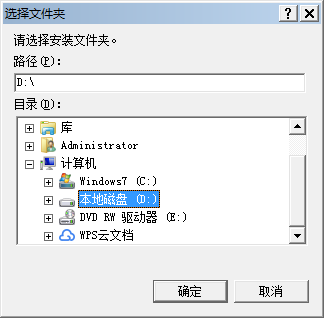
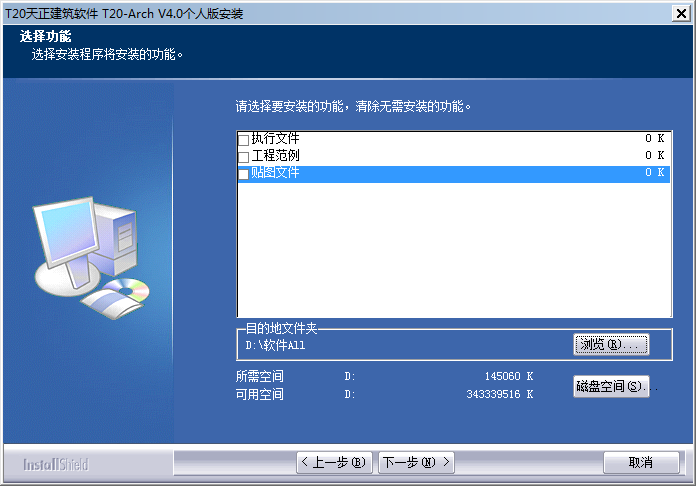
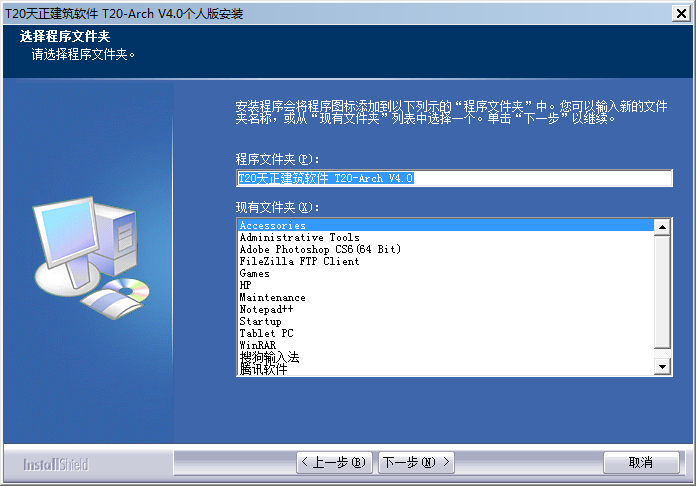
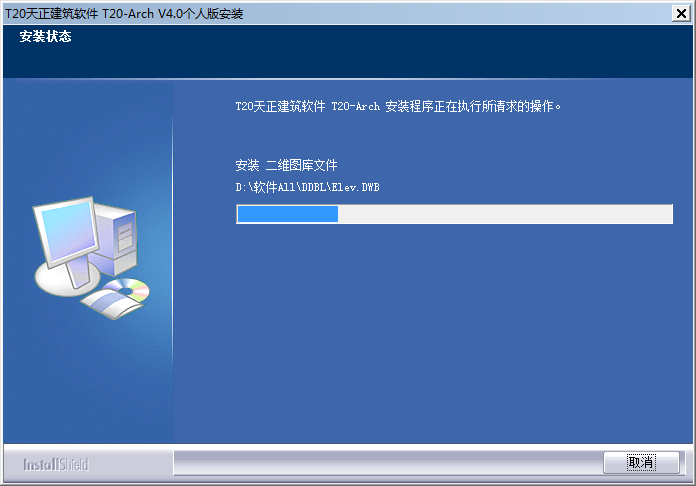
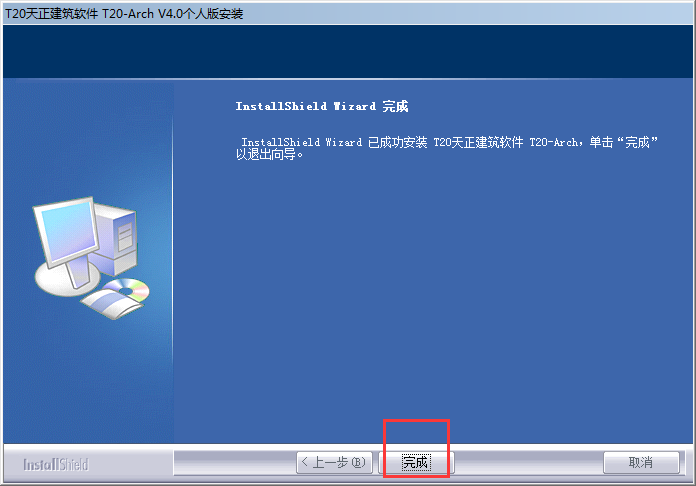 提示:
本文由神整理自网络,如有侵权请联系本站删除!
提示:
本文由神整理自网络,如有侵权请联系本站删除!